Se você deseja acessar a área de trabalho em seu PC com Windows 11, mas tem muitos aplicativos abertos no caminho, você pode usar o botão Mostrar área de trabalho na barra de tarefas ou um dos vários atalhos de teclado bacanas para fazer o trabalho.
Minimizar cada janela uma por uma só para dar uma olhada na sua área de trabalho é uma perda de tempo. Em vez disso, o Windows 11 oferece o botão Mostrar área de trabalho, que oferece uma visão rápida da área de trabalho. Há também vários atalhos de teclado que você pode usar para visualizar sua área de trabalho ou até mesmo minimizar todas essas janelas rapidamente.
Índice 
Clique no ícone Mostrar área de trabalho na barra de tarefas do Windows 11
Se você vem de uma versão anterior do Windows (como o Windows 10), provavelmente já conhece o botão Mostrar área de trabalho. A Microsoft pode ter implementado mudanças radicais de design na interface do usuário do Windows 11, mas o botão da barra de tarefas ainda está lá. Não é tão aparente.
Para usar o botão Mostrar área de trabalho, mova o ponteiro para o canto inferior direito da tela, onde você verá uma linha vertical fina. Clique ou toque nesse botão uma vez para ocultar todas as janelas abertas.
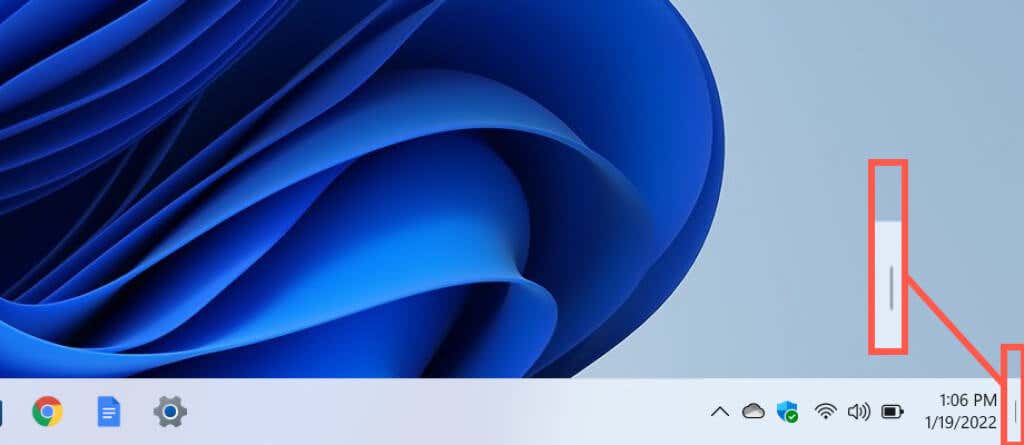
Se você mudar de ideia e quiser restaurar cada janela, basta clicar ou tocar no botão Mostrar área de trabalho novamente. Observe que você não poderá mostrar todas as suas janelas novamente automaticamente se realizar atividades adicionais após acessar a área de trabalho (por exemplo, abrir o menu Iniciar, abrir uma pasta, usar a Pesquisa do Windows ou iniciar outro aplicativo).
Ao contrário das versões anteriores do Windows, o Windows 11 não permite espiar a área de trabalho passando o cursor sobre o botão Mostrar área de trabalho. Mas você tem um atalho de teclado do sistema que faz a mesma coisa (vamos abordar como fazer isso daqui a pouco).
Ative o botão Mostrar área de trabalho no Windows 11
O botão Mostrar área de trabalho está ativo por padrão. Mas se nada acontecer quando você clicar ou tocar no lado direito da barra de tarefas do Windows 11 (ou você não vir a linha vertical fina ao colocar o ponteiro sobre a área), você deve habilitá-lo por meio do aplicativo Configurações. Como alternativa, você pode usar o Editor do Registro para ativar isso.
1. Abra o menu Iniciar e inicie o aplicativo Configurações do Windows. Se você não o vir entre seus aplicativos fixados, selecioneTodos os aplicativos, role para baixo na lista de programas e escolha Configurações. Como alternativa, você pode pressionar Windows + I para abrir a janela Configurações diretamente.
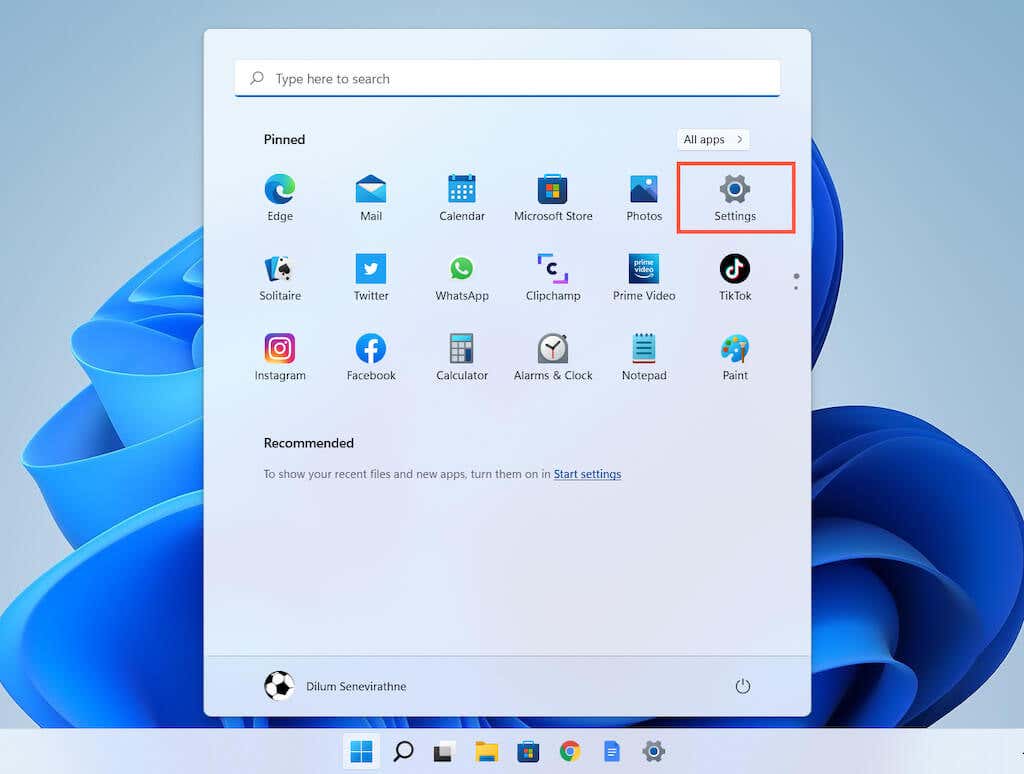
2. Clique em Personalização na barra lateral.
3. Role para baixo e selecione Barra de tarefas para revelar as configurações da barra de tarefas do Windows 11.
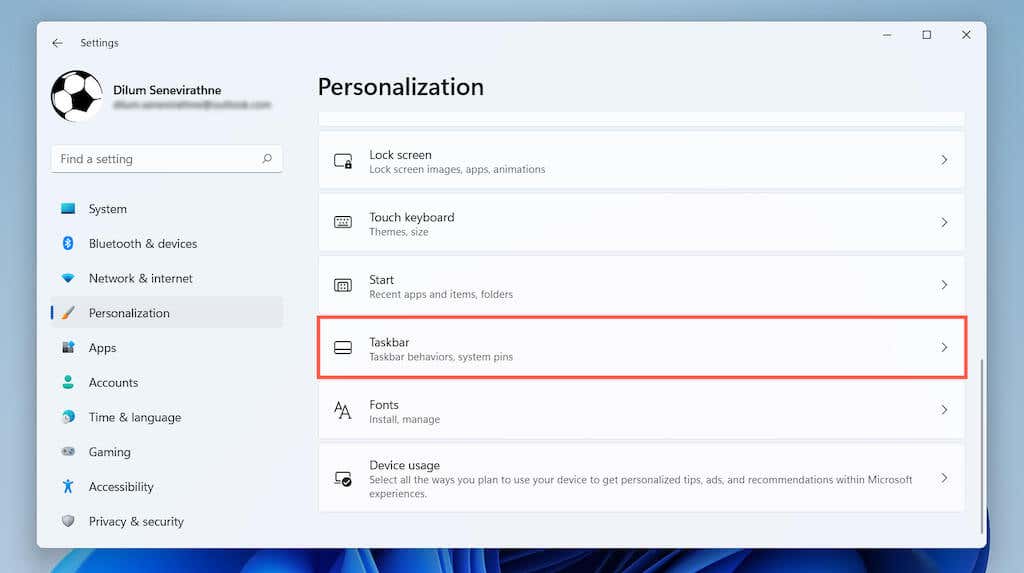
4. Selecione comportamentos da barra de tarefas.
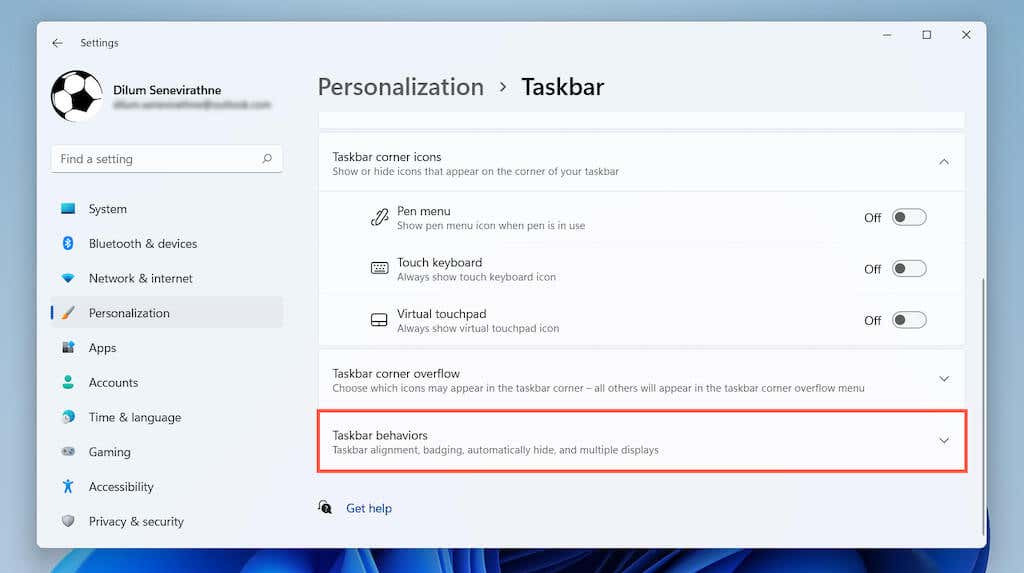
5. Marque a caixa ao lado de Selecione o canto mais distante da barra de tarefas para mostrar a área de trabalho.
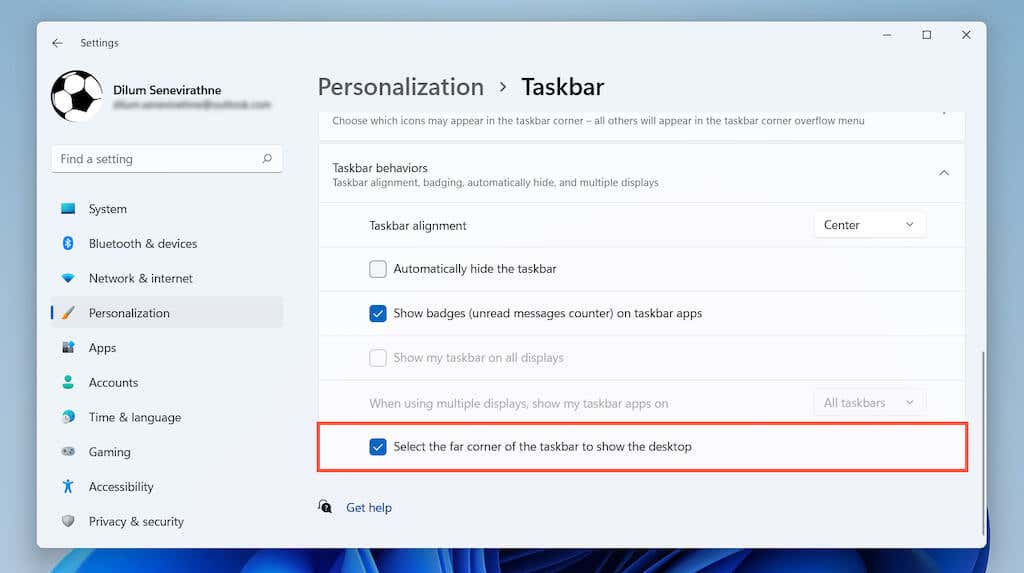
Use Mostrar atalho de teclado da área de trabalho no Windows 11
Quer uma maneira ainda mais fácil de mostrar sua área de trabalho? Basta pressionar Windows + D para ocultar todas as janelas abertas instantaneamente. Use o mesmo atalho de teclado novamente se quiser restaurá-los. Observe que, assim como com o botão Mostrar área de trabalho, se você fizer alterações após ocultar suas janelas, não poderá exibi-las novamente automaticamente.
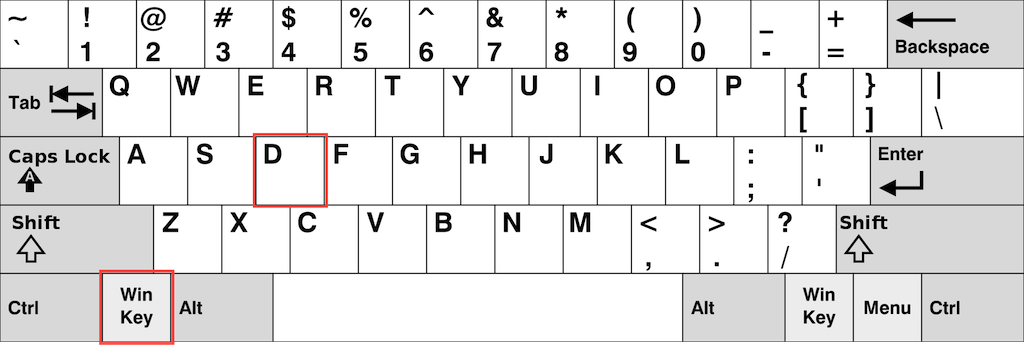
Observação: você não precisa ter o botão Mostrar área de trabalho ativado na barra de tarefas para usar o atalho Windows + D.
Usar Minimizar atalho de teclado do Windows no Windows 11
Outra maneira de acessar a área de trabalho do Windows 11 rapidamente é usar o atalho Minimizar Windows. Basta pressionar Windows + M para minimizar todas as janelas de aplicativos abertas. Você também pode usar o atalho Windows + Shift + M para maximizar todas as janelas minimizadas.
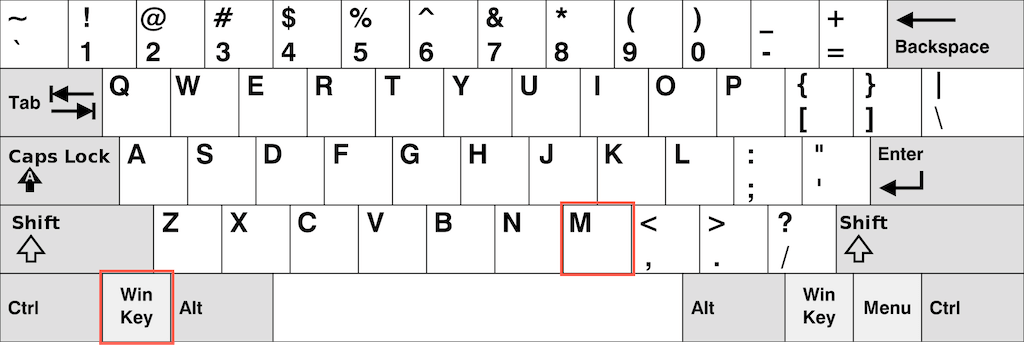
Embora os atalhos Mostrar área de trabalho e Minimizar Windows apareçam para fazer a mesma coisa, há uma diferença sutil. O atalho Mostrar área de trabalho oculta todas as janelas abertas (incluindo caixas de diálogo e painéis de propriedades), enquanto o atalho Minimizar Windows oculta apenas janelas que suportam minimização.
Usar atalho de visualização da área de trabalho no Windows 11
No Windows 10 e anteriores, você pode passar o ponteiro sobre o botão Mostrar área de trabalho e espiar na área de trabalho. Isso é incrivelmente útil se você quiser, digamos, olhar rapidamente para o papel de parede da área de trabalho. Essa funcionalidade está ausente no Windows 11, mas há um atalho de teclado que você pode usar.
Basta pressionar e segurar Windows + Vírgula ( ,) e você verá imediatamente sua área de trabalho. A liberação das teclas restaura todas as janelas abertas.
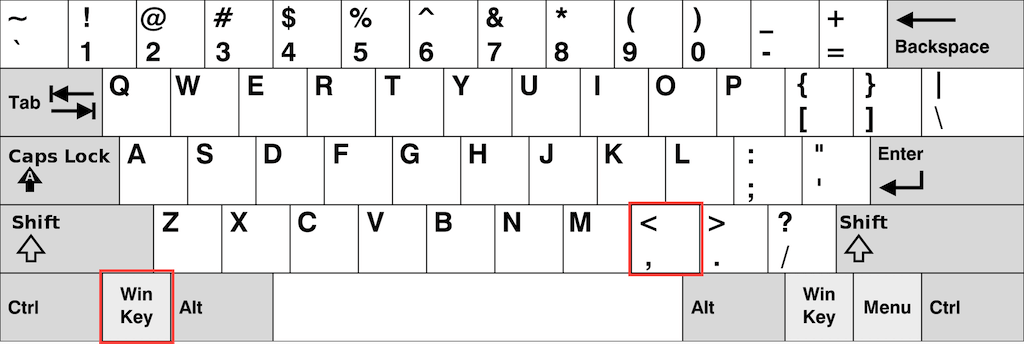
Dica: saiba como obter os melhores papéis de parede do Windows 11 para sua área de trabalho.
Acessar a área de trabalho do Windows 11 rapidamente
Para recapitular, usar o botão Mostrar área de trabalho da barra de tarefas (ou o atalho Windows + D) é uma maneira rápida de acessar seu Área de trabalho do PC no Windows 11. Você também pode usar a combinação de teclas Windows + M para minimizar todas as janelas abertas que suportam minimizar (e Windows + Shift + M para maximizar todas as janelas minimizadas). Por fim, você pode pressionar Windows + Vírgula se quiser apenas dar uma olhada rápida na área de trabalho.
